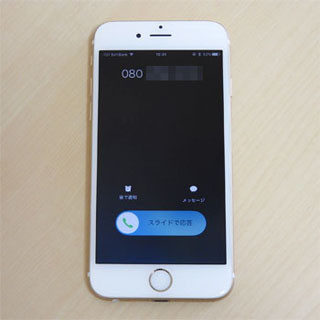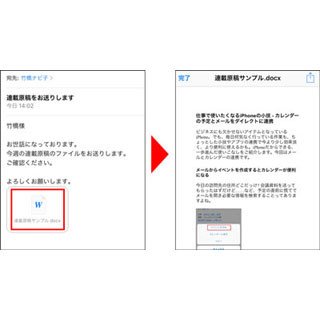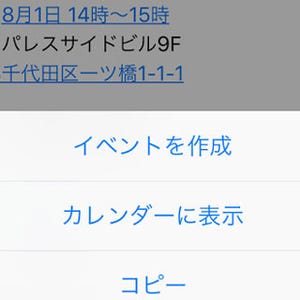仕事に必須のリマインダー。でも何となく活用しきれていないと感じていませんか? 今回はリマインダーとSafari・マップ・メールなどとの連携で、思い出したいことを手軽に登録&ダイレクトに表示する方法をご紹介します。手間を省きたいズボラさんにもおすすめのワザです。
後で読みたいWebページを日時決め打ちでリマインド
イベントの開催案内や買いたい商品の発売日情報など、Webで先の情報を見つけても、その時になると忘れてしまうものですよね。だから、指定した日にもう一度見ることができるようリマインダーに登録しましょう。
ホーム画面からリマインダーを開き、用件やURLを書き込んで登録するよりも手早く確実です。
目的地を設定しておき、予定に合わせてリマインド
行きたい場所のマップも、日時を指定してリマインドが可能です。複数の客先周りのある日はあらかじめ場所を検索し、予定時刻に合わせてリマインダーに登録しておけば、移動の度に検索する必要がなくスムースです。
これでリマインダーに登録されました。
シェアボタンがないけど……メールもリマインド
来客予定や荷物の配達予定など、日時の連絡がメールで届いたら、そのままリマインダーに登録。メールの画面にはシェアボタンがありませんが、Siriに頼めば大丈夫です。
これでリマインダーに登録されました。
メール以外のアプリでも同様の手順でSiriに登録してもらうことが可能です。日時設定のダイヤルを回すのが面倒、という方はぜひお試しください。